Thêm lịch sinh nhật và lời nhắc trong Outlook
Outlook có thể giúp bạn theo dõi các ngày sinh và ngày kỷ niệm sắp tới. Lịch sinh nhật chỉ sẵn dùng trong Outlook mới và phiên bản Outlook trên trình duyệt web chẳng hạn như lịch Outlook.com hoặc Outlook trên web. Trong Outlook cổ điển, lời nhắc được thêm theo mặc định khi bạn thêm ngày sinh nhật hoặc ngày kỷ niệm vào liên hệ Outlook của mình.
Chọn tùy chọn tab bên dưới cho phiên bản Outlook bạn đang sử dụng. Tôi có phiên bản Outlook nào?
Lưu ý: Nếu các bước bên dưới tabOutlook Mới này không hoạt động, có thể bạn chưa sử dụng Outlook for Windows mới. Chọn Outlook Cổ điển và làm theo các bước đó thay vào đó.
Trong Outlook, bạn có tùy chọn để:
Thêm lịch sinh nhật | Quản lý ngày sinh của liên hệ | Xóa sự kiện sinh nhật
Thêm lịch sinh nhật
Lịch sinh nhật sử dụng thông tin trong các liên hệ của bạn để giúp bạn theo dõi ngày sinh. Trước khi có thể xem ngày sinh, bạn cần thêm lịch sinh nhật. Khi bạn thêm lịch sinh nhật, các sự kiện sẽ được tạo cho bất kỳ ngày sinh nhật nào đã có trong danh bạ của bạn.
Lưu ý: Có thể mất vài giờ sau khi thêm lịch sinh nhật cho ngày sinh nhật từ các liên hệ của bạn được thêm vào lịch.
-
Chọn Lịch

-
Chọn Thêm lịch.
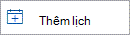
-
Từ cửa sổ Thêm lịch, chọn Ngày sinh.
-
Bên dưới Sinh nhật, chọn hoặc xác nhận tài khoản mà bạn muốn thêm lịch sinh nhật.
-
Chọn hộp kiểm, Bật lịch sinh nhật.
Xem lịch sinh nhật
Sau khi thêm lịch sinh nhật, bạn có thể thêm lịch đó vào lịch hiện hoạt của mình. Để tùy chỉnh lịch, chọn Xem thêm tùy chọn .
-
Chọn Lịch

-
Bung rộng Lịch của tôi và chọn tùy chọn cho Ngày sinh nhật. Khi chọn tùy chọn này, mọi ngày sinh nhật bạn đã lưu cho một liên hệ sẽ hiển thị trong ngày.
Quản lý ngày sinh cho các liên hệ của bạn
Lịch sinh nhật được kết nối với các liên hệ của bạn Con người.
-
Nếu bạn thêm một sinh nhật vào một liên hệ hiện có, sinh nhật sẽ được thêm vào lịch của bạn. Có thể có sự chậm trễ trước khi ngày sinh nhật được thêm vào lịch của bạn.
-
Khi bạn thêm một sinh nhật trong Lịch, bạn đang thêm một liên hệ mới.
Thêm ngày sinh nhật cho một liên hệ hiện có
-
Từ ngăn Dẫn hướng, chọn Con người

-
Tìm liên hệ bạn muốn thêm sinh nhật.
-
Bấm chuột phải vào liên hệ và chọn Chỉnh sửa.
-
Cuộn xuống trang liên hệ, chọn Thêm người khác> sinh nhật.
-
Nhập sinh nhật, rồi chọn Lưu.
Lưu ý: Có thể có sự chậm trễ trước khi bạn thấy ngày sinh nhật được thêm vào lịch sinh nhật.
Thêm sinh nhật thông qua lịch sinh nhật
Việc thêm trực tiếp sinh nhật vào lịch sinh nhật cũng sẽ tạo một liên hệ mới.
-
Chọn Lịch

-
Chọn Lịch sinh nhật > sinh nhật mới.
-
Một biểu mẫu liên hệ mới sẽ mở ra.
Nhập tên và ngày sinh của người đó, rồi chọn Create.
Lưu ý: Có thể có một vài phút trước khi ngày sinh nhật được thêm vào lịch sinh nhật.
Sửa liên hệ được liên kết với một sự kiện sinh nhật
-
Chọn Lịch

-
Trong Lịch sinh nhật, tìm ngày sinh mà bạn muốn chỉnh sửa, rồi chọn Chỉnh sửa.
-
Thực hiện các thay đổi bạn muốn, rồi chọn Lưu.
Xóa sự kiện sinh nhật
-
Chọn Lịch

-
Trong lịch Sinh nhật, tìm sinh nhật bạn muốn loại bỏ, rồi chọn Xóa.
Lưu ý: Việc xóa sinh nhật sẽ loại bỏ sự kiện khỏi lịch của bạn nhưng sẽ không xóa liên hệ đó.
Sinh nhật và ngày kỷ niệm có thể được theo dõi cho mỗi liên hệ Outlook và được lưu dưới dạng sự kiện định kỳ cả ngày hàng năm xuất hiện trong lịch và thanh To-Do.
Nhập ngày sinh nhật hoặc ngày kỷ niệm vào Con người
-
Nếu đây là liên hệ hiện có, từ

-
Trên tab Liên hệ , trong nhóm Hiển thị , chọn Chi tiết.
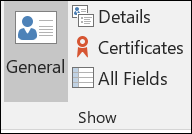
-
Nhập ngày vào hộp Sinh nhậthoặc Ngày kỷ niệm.
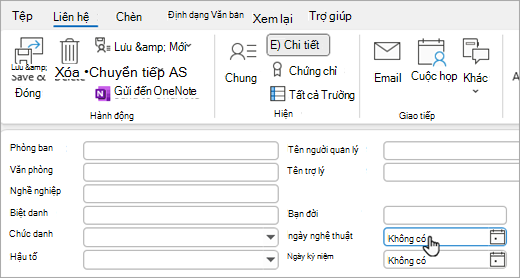
Trong Outlook, bạn có tùy chọn để:
Thêm lịch sinh nhật | Quản lý ngày sinh của liên hệ | Xóa sự kiện sinh nhật
Thêm lịch sinh nhật
Lịch sinh nhật sử dụng thông tin trong các liên hệ của bạn để giúp bạn theo dõi ngày sinh. Trước khi có thể xem ngày sinh, bạn cần thêm lịch sinh nhật. Khi bạn thêm lịch sinh nhật, các sự kiện sẽ được tạo cho bất kỳ ngày sinh nhật nào đã có trong danh bạ của bạn.
Lưu ý: Có thể mất vài giờ sau khi thêm lịch sinh nhật cho ngày sinh nhật từ các liên hệ của bạn được thêm vào lịch.
-
Chọn Lịch

-
Chọn Thêm lịch.
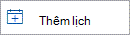
-
Từ cửa sổ Thêm lịch, chọn Ngày sinh.
-
Bên dưới Sinh nhật, chọn hoặc xác nhận tài khoản mà bạn muốn thêm lịch sinh nhật.
-
Chọn hộp kiểm, Bật lịch sinh nhật.
Xem lịch sinh nhật
Sau khi thêm lịch sinh nhật, bạn có thể thêm lịch đó vào lịch hiện hoạt của mình. Để tùy chỉnh lịch, chọn Xem thêm tùy chọn .
-
Chọn Lịch

-
Bung rộng Lịch của tôi và chọn tùy chọn cho Ngày sinh nhật. Khi chọn tùy chọn này, mọi ngày sinh nhật bạn đã lưu cho một liên hệ sẽ hiển thị trong ngày.
Quản lý ngày sinh cho các liên hệ của bạn
Lịch sinh nhật được kết nối với các liên hệ của bạn Con người.
-
Nếu bạn thêm một sinh nhật vào một liên hệ hiện có, sinh nhật sẽ được thêm vào lịch của bạn. Có thể có sự chậm trễ trước khi ngày sinh nhật được thêm vào lịch của bạn.
-
Khi bạn thêm một sinh nhật trong Lịch, bạn đang thêm một liên hệ mới.
Thêm ngày sinh nhật cho một liên hệ hiện có
-
Từ ngăn Dẫn hướng, chọn Con người

-
Tìm liên hệ bạn muốn thêm sinh nhật.
-
Bấm chuột phải vào liên hệ và chọn Chỉnh sửa.
-
Cuộn xuống trang liên hệ, chọn Thêm người khác> sinh nhật.
-
Nhập sinh nhật, rồi chọn Lưu.
Lưu ý: Có thể có sự chậm trễ trước khi bạn thấy ngày sinh nhật được thêm vào lịch sinh nhật.
Thêm sinh nhật thông qua lịch sinh nhật
Việc thêm trực tiếp sinh nhật vào lịch sinh nhật cũng sẽ tạo một liên hệ mới.
-
Chọn Lịch

-
Chọn Lịch sinh nhật > sinh nhật mới.
-
Một biểu mẫu liên hệ mới sẽ mở ra.
Nhập tên và ngày sinh của người đó, rồi chọn Create.
Lưu ý: Có thể có một vài phút trước khi ngày sinh nhật được thêm vào lịch sinh nhật.
Sửa liên hệ được liên kết với một sự kiện sinh nhật
-
Chọn Lịch

-
Trong Lịch sinh nhật, tìm ngày sinh mà bạn muốn chỉnh sửa, rồi chọn Chỉnh sửa.
-
Thực hiện các thay đổi bạn muốn, rồi chọn Lưu.
Xóa sự kiện sinh nhật
-
Chọn Lịch

-
Trong lịch Sinh nhật, tìm sinh nhật bạn muốn loại bỏ, rồi chọn Xóa.
Lưu ý: Việc xóa sinh nhật sẽ loại bỏ sự kiện khỏi lịch của bạn nhưng sẽ không xóa liên hệ đó.










